DirectXは、デスクトップやラップトップでプレイされる一部のゲームに必要なコンポーネントです。 したがって、ゲーム愛好家は通常、ゲームで必要な場合、DirectXを手動でダウンロードしてインストールする傾向があります。 ただし、一部のユーザーは、「内部システムエラーが発生しました|| DXError.logおよびDirectX.logを参照してください“. このエラーにより、セットアップを完了できず、途中で失敗します。
どうやら、DirectXセットアップエラー「内部システムエラーが発生しましたWindows 10の」は、古い.NET Framework、ビデオドライバー、または更新が必要な古いバージョンのVisual C ++が原因で表示される場合があります。 良いニュースは、問題の修正に役立つ回避策があります。方法を見てみましょう。
解決策:レジストリエディタに変更を加えることによって
に変更を加える前に レジストリエディタ、あなたが レジストリデータのバックアップを作成する、プロセスでデータが失われた場合に、バックアップデータを使用してデータをロールバックできるようにします。
ステップ1: を押します Win + R キーボードのホットキーを開いて コマンドを実行する.
ステップ2: の中に コマンドを実行する ボックス、タイプ regedit を押して OK 開くには レジストリエディタ 窓。

ステップ3: の中に レジストリエディタ ウィンドウで、以下のパスに移動します。
HKEY_LOCAL_MACHINE \ SOFTWARE \ Microsoft \ DirectX
次に、ペインの右側に移動して、を右クリックします。 InstalledVersion. クリック 変更 開くには バイナリ値の編集 ダイアログボックス。
![レジストリエディタパスに移動DirectxInstalledversion右クリック[変更]](/f/dd60368bdfd4610d73c1d8bd42796b6b.png)
ステップ4: の中に バイナリ値の編集 ダイアログボックスで、可能なすべてのデータを削除します。 すべてを削除した後、最初の 0000 まだ残ります。
以下の値をフィールドに入力するだけです。 ゼロを押すと、2つのゼロが削除され、を押してみます。 0 そして 8 再びキーボードから。
08 08 00 00 00 09 00 00 00
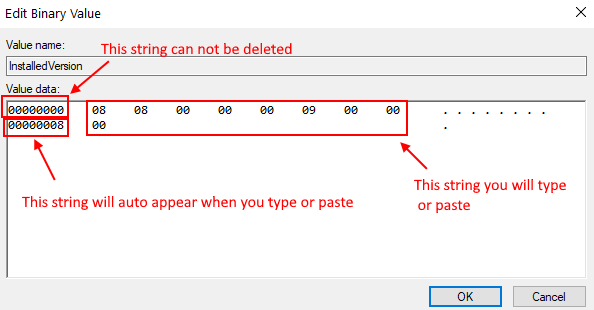
押す OK 変更を保存して終了します。
ステップ5: さて、戻って レジストリエディタ ウィンドウで、をダブルクリックします バージョン 開く文字列 文字列の編集 窓。

ステップ6: の中に 文字列の編集 ウィンドウ、設定 価値データ フィールド:
4.09.00.0904
すでに上記の値に設定されている場合は、そのままにしておきます。 押す OK 変更を保存して終了します。

それで全部です。 さあ、終了します レジストリエディタ 戻って、DirectXのインストールを再試行してください。 問題なく通過するはずです。

![VMwareがインターネットに接続できない[完全な修正]](/f/cc5f202caf481f43f46a1fac2a1598f1.jpg?width=300&height=460)
